Maskers in Photoshop Elements zijn niet alleen praktische tools voor het in- of uitmaskeren van afbeeldingsgebieden, maar ze bieden ook veel extra mogelijkheden. In deze handleiding laat ik je zien hoe je maskers effectief kunt bewerken en verplaatsen om indrukwekkende resultaten te behalen. Leer de verschillende functies van maskers kennen en ontdek hoe je je beeldbewerking met eenvoudige stappen kunt optimaliseren.
Belangrijkste inzichten
- Maskers kunnen worden geactiveerd en gedeactiveerd zonder ze te verwijderen.
- De verwerking van kleur- en zwart-witlagen biedt creatieve mogelijkheden.
- Maskers kunnen eenvoudig worden verplaatst en omgekeerd om verschillende gebieden naar voren te brengen.
Stap 1: Masker deactiveren
Om te zien hoe je afbeelding eruitziet zonder masker, kun je het masker deactiveren. Klik met de rechtermuisknop op het masker en selecteer "Masker deactiveren". Dit laat het masker rood doorgehaald verschijnen, maar het wordt niet verwijderd. Je kunt het masker op elk moment weer activeren door met de rechtermuisknop te klikken en "Masker activeren" te kiezen.
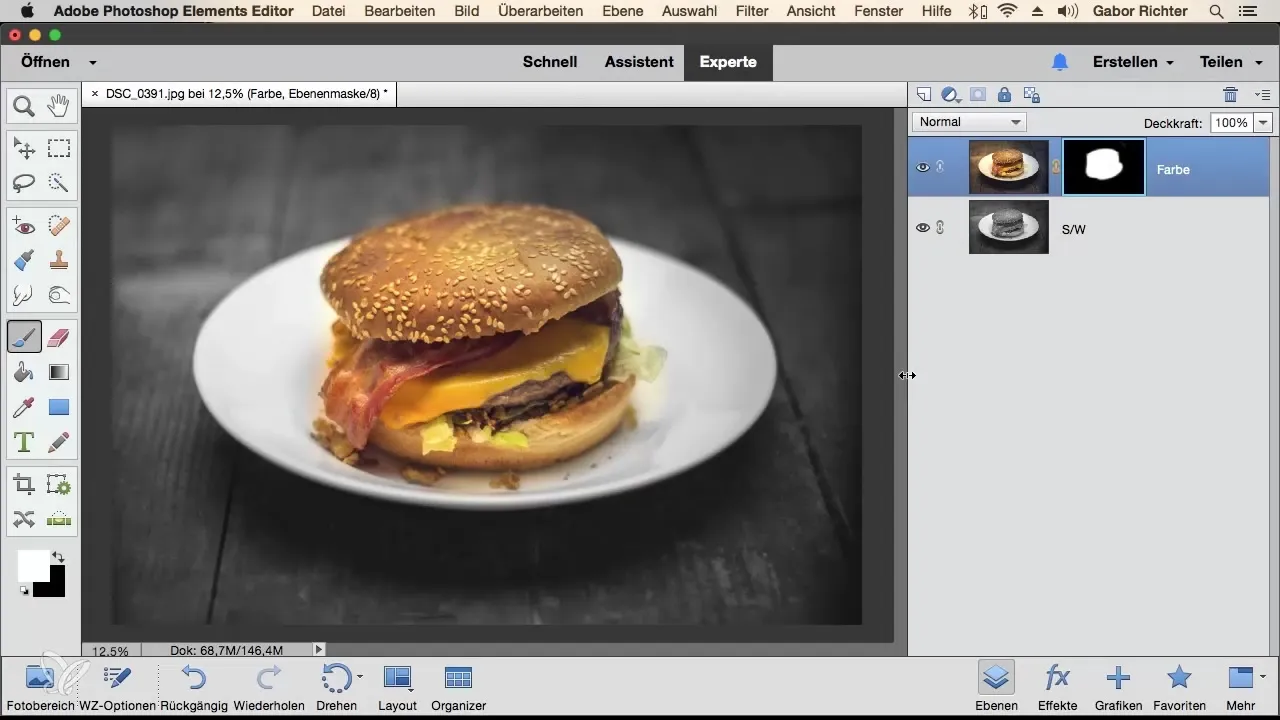
Stap 2: Masker verwijderen
Als je het masker niet meer nodig hebt en het volledig wilt verwijderen, kun je het ook verwijderen. Klik met de rechtermuisknop op het masker en selecteer "Laag masker verwijderen". Bedenk dat je na het verwijderen van het masker opnieuw moet beginnen als je een nieuw masker wilt maken.
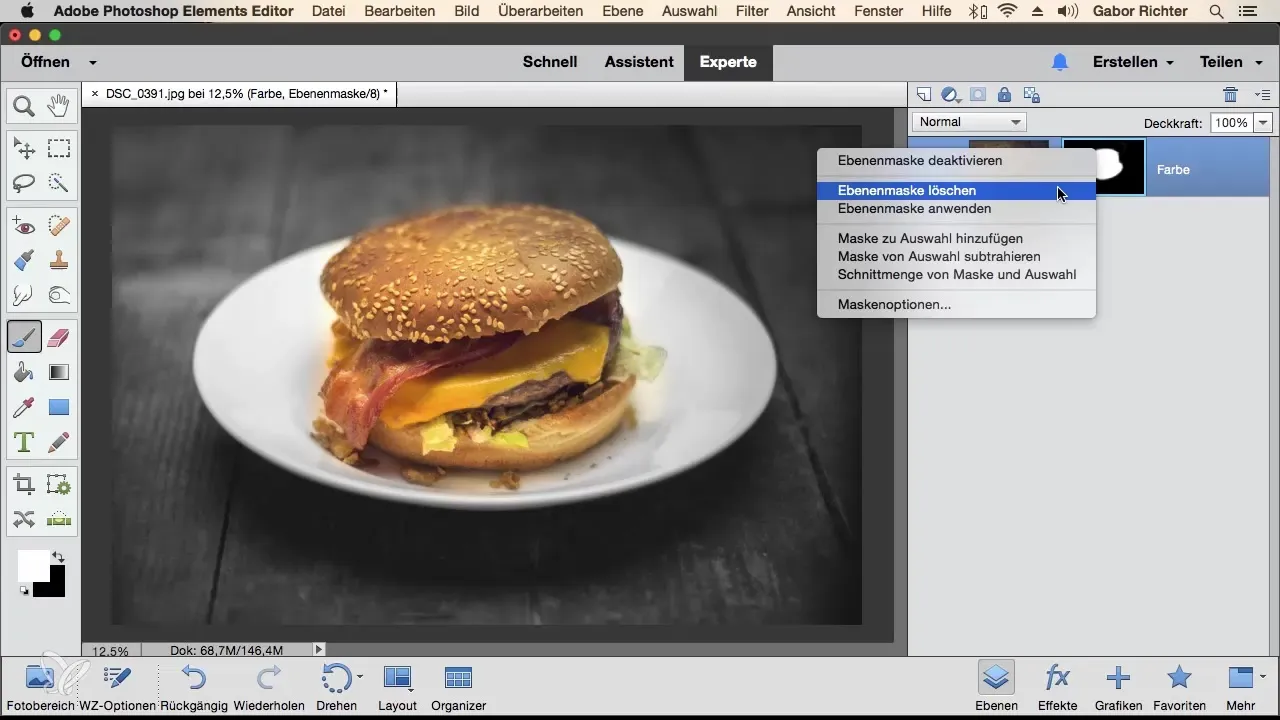
Stap 3: Lagen verplaatsen
Als je een kleur- en een zwart-witlaag gebruikt, kun je de kleurlaag naar beneden schuiven. Denk na over wat er gebeurt: het hoofdonderwerp laat dan zien dat alleen de zwart-wit afbeelding zichtbaar blijft. Samen met de achtergrond ontdek je hoe de hamburger in kleur kan worden weergegeven, terwijl de achtergrond zwart-wit blijft.
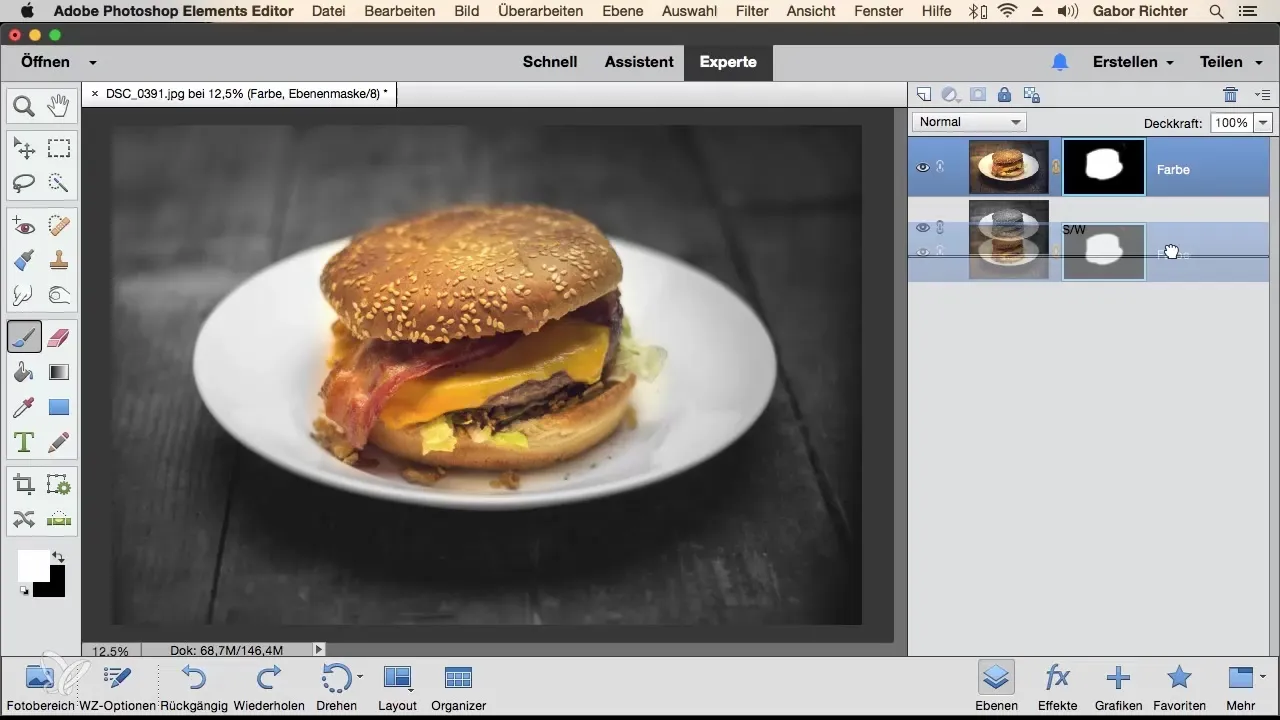
Stap 4: Masker verplaatsen
Op zichzelf kun je maskers niet alleen activeren of deactiveren, maar ze ook verplaatsen. Klik op het masker, sleep het omhoog naar de laag waar het moet komen, en laat het los. Nu wordt de hamburger zwart-wit weergegeven, terwijl alles eromheen in kleur blijft.
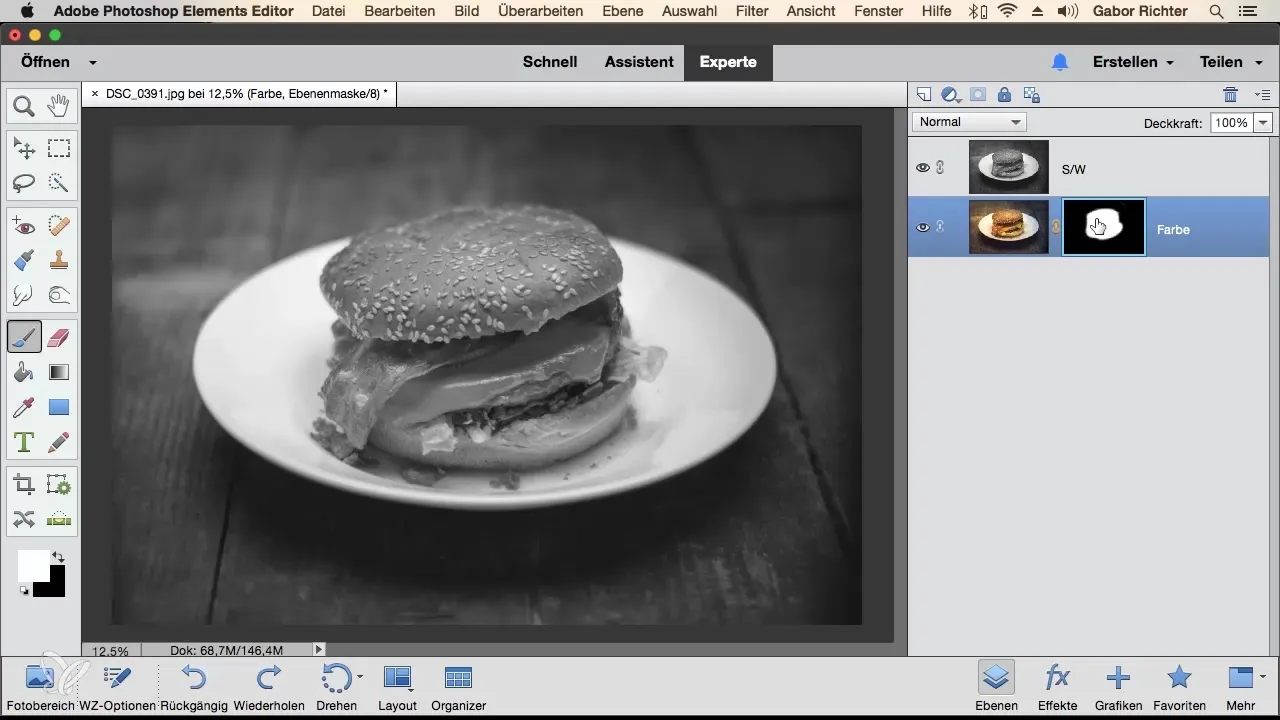
Stap 5: Masker omkeren
Om de maskers om te keren, worden alle rode gebieden (zwart) wit en alle witte gebieden zwart. Dit kun je snel doen met de combinatie "Command + I" op Mac of "Ctrl + I" op Windows. Je zult zien dat de hamburger nu in kleur is, terwijl de achtergrond in zwart-wit verschijnt.
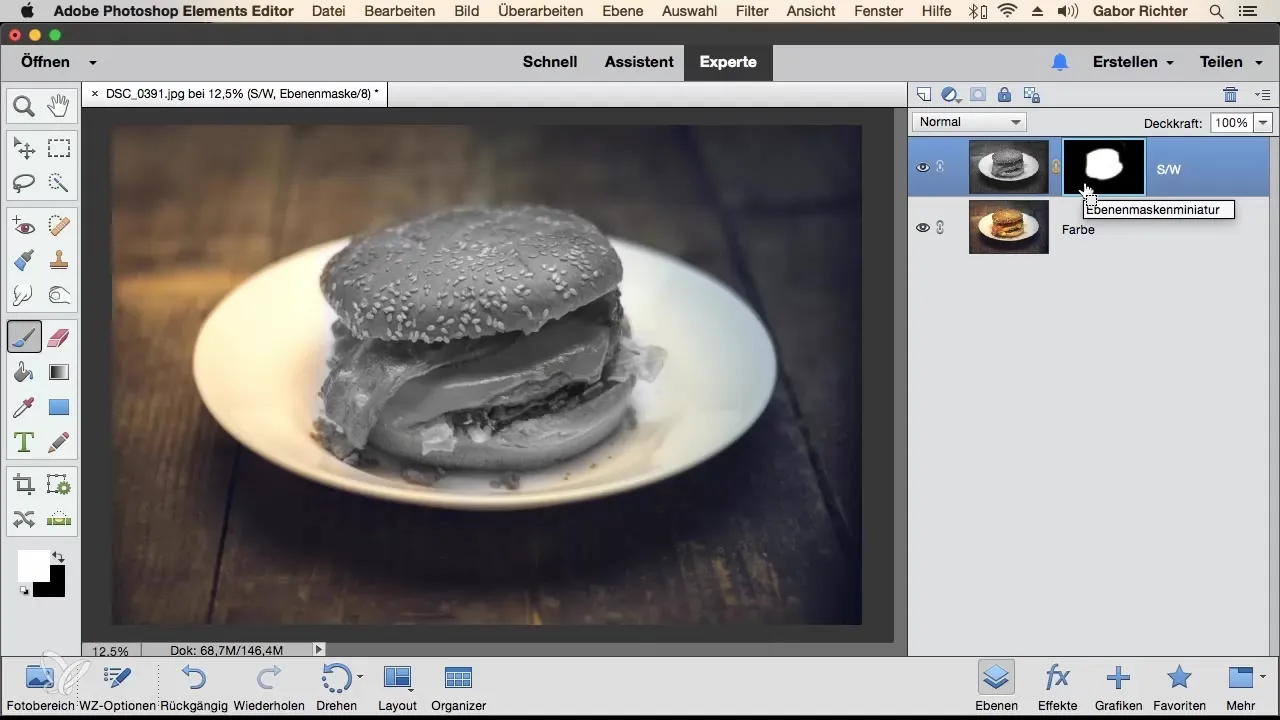
Stap 6: Maskers op elk moment inverteren
Vergeet niet dat je maskers op elk moment kunt inverteren en verplaatsen. Dit opent voor jou diverse ontwerpmogelijkheden in de beeldbewerking. Het wisselen tussen de kleuren kan je helpen het gewenste resultaat effectiever te bereiken.
Samenvatting - Maskers in Photoshop Elements optimaal benutten
In deze handleiding heb je geleerd hoe je maskers in Photoshop Elements effectief kunt gebruiken. Je kunt ze deactiveren, verwijderen, verplaatsen en omkeren om verbluffende effecten te creëren. De mogelijkheden zijn eindeloos, en hoe meer je met maskers werkt, hoe creatiever je je afbeeldingen kunt maken.
Veelgestelde vragen
Hoe kan ik een masker deactiveren?Je kunt een masker deactiveren door met de rechtermuisknop erop te klikken en "Masker deactiveren" te kiezen.
Wat gebeurt er als ik een masker verwijder?Als je een masker verwijdert, moet je opnieuw beginnen als je een nieuw masker wilt maken.
Kan ik maskers verplaatsen?Ja, maskers kunnen eenvoudig worden verplaatst door ze aan te klikken en naar de gewenste laag te slepen.
Hoe kan ik een masker omkeren?Om een masker om te keren, druk je op “Command + I” op Mac of “Ctrl + I” op Windows.
Kan ik maskers op elk moment inverteren?Ja, maskers kunnen op elk moment worden geïnverteerd, wat je veel creatieve mogelijkheden biedt.


